如何使用 Camtasia Studio 为按键事件添加标注?对于需要录制屏幕操作的视频教程,清晰地标出按键事件至关重要。 php小编柚子将介绍使用 Camtasia Studio 生成按键标注的详细流程。了解这一技巧将帮助您创建更具交互性和吸引力的视频教程。继续阅读以下指南,了解 Camtasia Studio 中按键标注的操作流程。
1、 使用软件录屏功能录制一段视频素材。
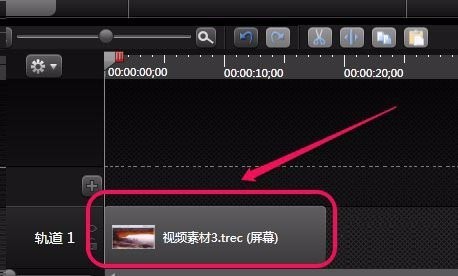
2、选择【编辑】菜单中的【生成按键标注】命令。

3、此时,弹出【生成按键标注】对话框。

4、打开【选择标注样式】下拉菜单,选择一种喜欢的样式,此处选择默认就好。

5、【在背景显示键盘输入】项默认是打钩的,如图所示,画面底部有一个按键的样式显示,方便查看。

6、红色框中的【F10】,意思是我们曾经使用过【F10】按键,后边是【F10】按键出现的时间。

7、单击【生成】按钮。

8、可以看到,【按键标注】被增加到了【轨道2】上面,预览区画面底部也出现了【F10】按键标注图图形。到此,按键标注就制作好了。

以上是Camtasia Studio生成按键标注的操作流程的详细内容。更多信息请关注PHP中文网其他相关文章!




